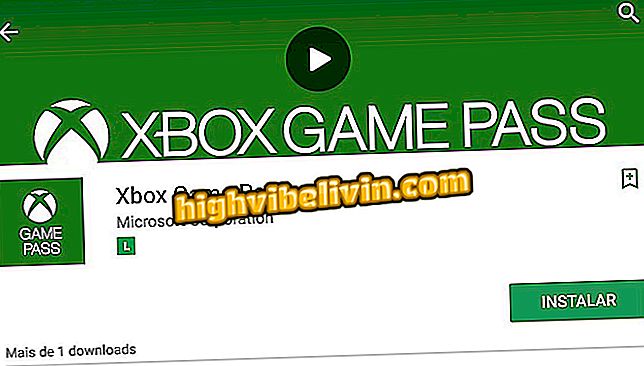음성 컨트롤을 사용하여 셀에서 사진과 셀카 사진을 찍는 방법
Android 및 iPhone (iOS) 가상 도우미를 사용하면 전화로 사진을 찍는 것이 훨씬 쉬워집니다. 이 소프트웨어는 Apple 플랫폼의 경우 음성 명령을 통해 셀프 촬영, 비디오 녹화 및 파노라마 사진 촬영을 할 수 있습니다. 이 기능은 멀리에서조차도 경로를 단축하고 사진을 빠르게 찍는 데 유용합니다.
다음 자습서에서는 Siri 및 Google Assistant를 통해 음성을 사용하여 카메라를 활성화하는 방법을 단계별로 설명합니다. iPhone에서 이미지를 만들었지 만 Google Assistant의 경우 팁은 Android 사용자에게도 유효합니다.

Google Assistant 및 Siri를 사용하여 휴대 전화에서 사진을 찍는 방법에 대해 알아보십시오.
iPhone 7 Plus 세로 모드를 사용하여 전문 사진을 찍는 방법
시리 (아이폰)
Siri를 열고 원하는 명령을 말하십시오. "Hey, Siri"라고 말하거나 잠시 홈 버튼을 길게 눌러 가상 조수를 해고 할 수 있습니다. 이제 다음 문장 중 하나를 말하십시오. 카메라 애플리케이션이 이미 선택된 모드로 열립니다.
- "열린 카메라"
- "파노라마 촬영"
- "셀카를 가져 가라."
- "사진 찍기"
- "슬로우 모션으로 비디오 녹화"

Siri를 사용하여 iPhone에서 사진 찍기
Google 길잡이 (Android)
1 단계. Google Assistant를 엽니 다. 전화 근처의 "ok, Google"이라고 말한 다음 원하는 명령을 말합니다. 카메라가 타이머와 함께 앱 내부에서 열리고 사진이 자동으로 촬영됩니다. 명령은 다음과 같습니다.
- 사진 찍기
- "셀카를 던져라"
- "비디오 녹화"

Google Assistant를 열고 원하는 명령을 말하십시오.
2 단계. 사진, 셀카 또는 비디오가 화면에 표시됩니다. 그것을 누르면 전체 화면을 볼 수 있습니다. 원하는 경우 오른쪽 상단의 공유 버튼을 사용하여 사진을 WhatsApp, Messenger 또는 소셜 네트워크에 보내십시오.

보조자가 캡처 한 사진보기
iPhone (iOS) 또는 Android 가상 비서를 사용하여 사진을 찍는 방법에 대한 정보를 얻으십시오.
다운로드 해상도로 사진을 찍으려면 어떤 앱을 다운로드해야합니까? 에 대한 의견.